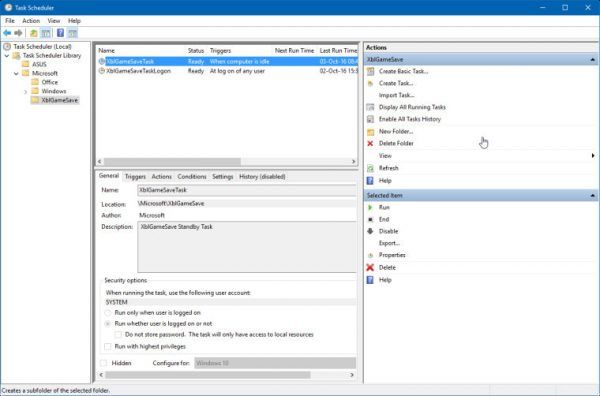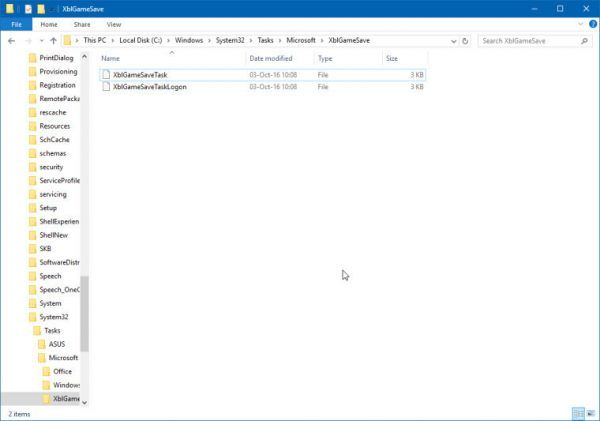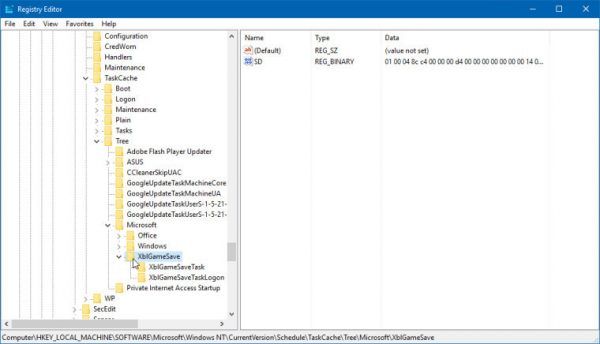Kamakailan, lumunsad ang Microsoft isang bagong pinagsama-samang pag-update para sa Windows 10 . Ang patch na may ID KB3194496 ay nagdadala ng numero ng pagbuo hanggang sa bersyon 14393.222. Iniulat ng maraming mga gumagamit na ang pag-update ay nabigong makumpleto at bumalik sa nakaraang pagbuo ng Windows 10. Kung ikaw ay apektado ng isyung ito, narito ang isang mabilis na pag-aayos para sa iyo.
Sa Mga setting na app, ipinapakita ng pahina ng kasaysayan ng Pag-update ng Windows ang sumusunod:

Ang isyu ay sanhi ng dalawang gawain sa Task scheduler, na kailangang tanggalin upang mai-install ang pag-update. Ang mga gawain na lumilitaw na nabigo sa pag-update ay matatagpuan sa Task scheduler sa ilalim ng Microsoft> XblGameSave> XblGameSaveTask at XblGameSaveTaskLogin.
Upang ayusin ang isyu, kailangan mong gawin ang sumusunod.
Paano i-install ang pag-update ng KB3194496 (Windows 10 build 14393.222)
- Buksan ang Tagapag-iskedyul ng Gawain sa pamamagitan ng pag-type nito sa Start menu
- Mag-navigate sa Microsoft > XblGameSave
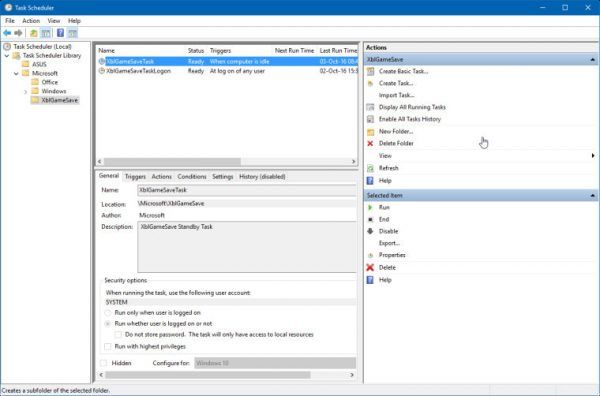
- Mag-right click sa pareho XblGameSaveTask at XblGameSaveTaskLogin at huwag paganahin ang mga gawain
- Isara ang Tagapag-iskedyul ng Gawain.
Ang mga nabanggit na gawain ay hindi maaaring tanggalin mula sa mismong Task scheduler app. Kailangan mong tanggalin ang mga ito mula sa folder ng System32 at ang pagpapatala sa sandaling hindi mo paganahin ang mga ito tulad ng inilarawan sa itaas.
- Mag-navigate sa Windows System32 Tasks Microsoft XblGameSave
- Tanggalin ang parehong mga file sa folder sa itaas:
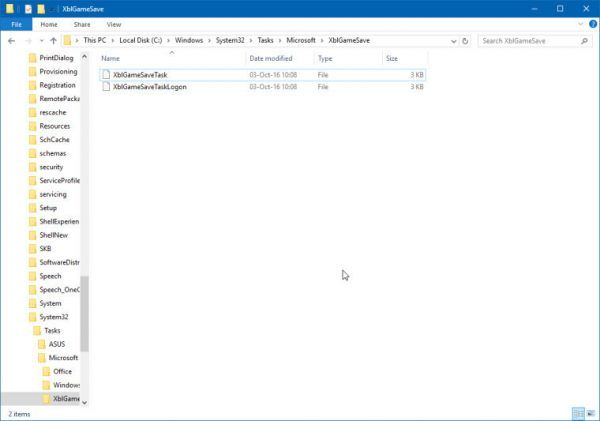
- Buksan ang Registry Editor .
- Pumunta sa sumusunod na key:
HKEY_LOCAL_MACHINE SOFTWARE Microsoft Windows NT CurrentVersion Iskedyul TaskCache Tree Microsoft XblGameSave
Tip: tingnan mo Paano tumalon sa nais na Registry key sa isang pag-click .
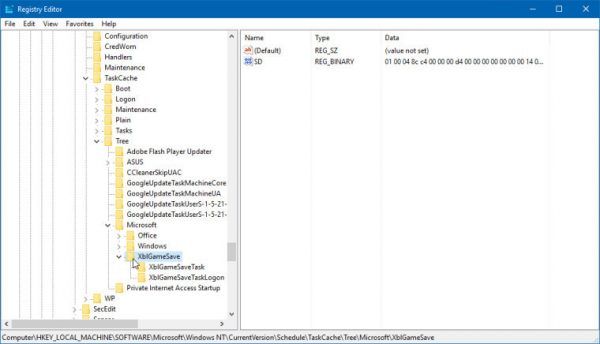
- Mag-right click sa pareho XblGameSaveTask at XblGameSaveTaskLogin subkeys at tanggalin ang mga ito.
Ngayon, maaari mong subukang i-install muli ang pag-update ng KB3194496. Mga Kredito: Neowin .